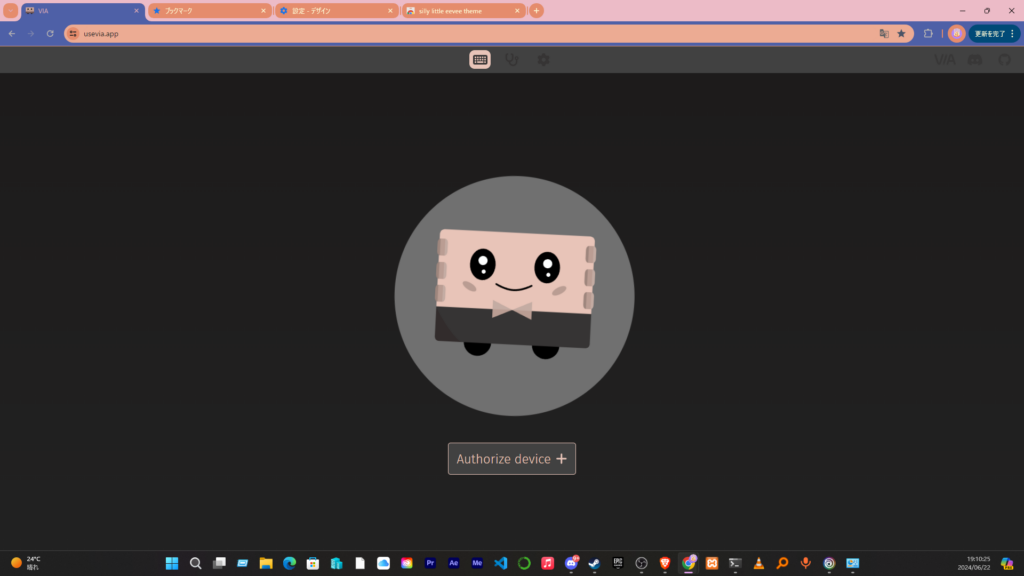Posted inキーボード
VIAを使用して日本語入力の切り替えを設定する
VIAを使った日本語入力の切替方法がわからずに詰まったので備忘を兼ねて記載 VIAの起動とキーボードの接続確認 https://usevia.app を開いてAuthorize deviceを選択し、設定変更するキーボードを接続する。Authorize deviceを選択した時点で自動的に認識されるため、認識されない場合は、キーボードの接続を再確認。 設定変更するキーボード選択。 キーマッピングが表示されるので、日本語入力の切り替えに当てたいキーをクリックし、選択する。 ここからが非常にわかりにくかったのだが、キーマップに日本語入力の切り替えが用意されていなかった。少なくとも自分で設定した範囲では日本語入力の切り替えができなかったので、カスタムする必要がある。 カスタムキーマップを設定 キーマップ左のメニューからSpecialを選択する。一番下にAnyというキーがあるのでクリックし選択する。 Anyを選択するとキーマップを手動で入力する必要があるのでA(KC_GRV)を入力する。 Confirmをクリックすれば設定は自動保存されるため、日本語入力の切り替えが可能となる。キーマップの設定をエクスポートしておきたい場合は別途一番左のメニューからSave&Loadを行う。 設定していてデフォルトのキーマップから日本語入力の切り替えができないのが謎だったので、こうすればできる・他にやり方があればぜひ教えてもらえると助かります。